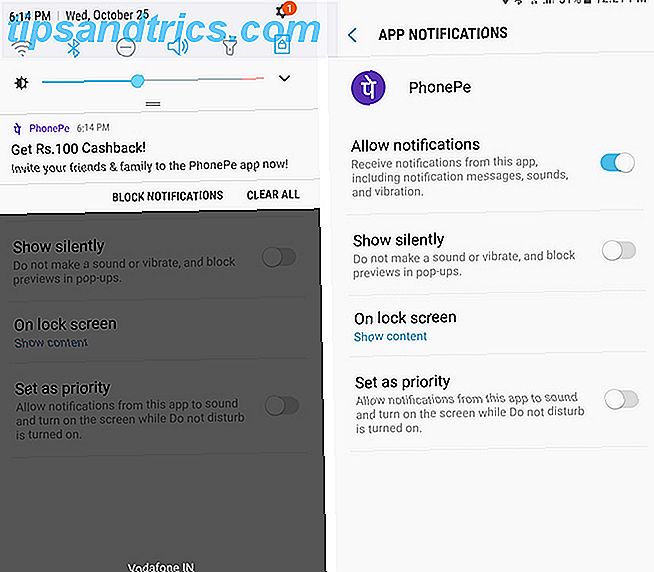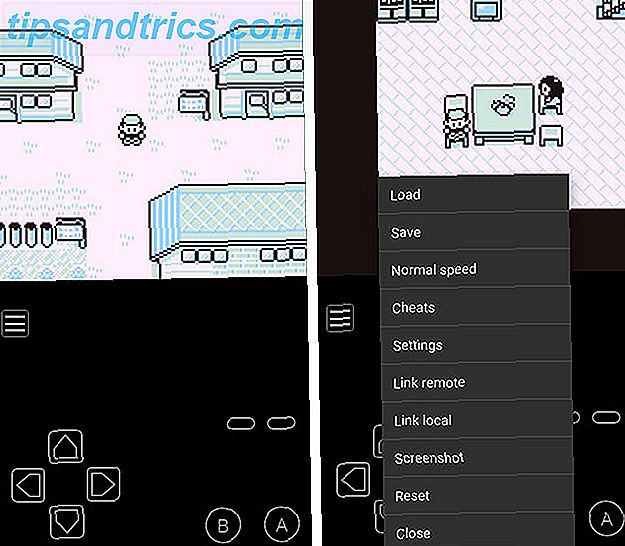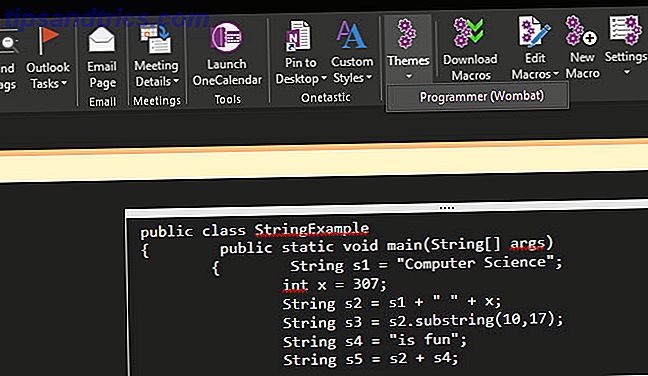
Microsoft OneNote es una excelente herramienta para tomar notas con un amplio conjunto de características. No importa su campo, puede ayudarlo a ser más eficiente en el trabajo. Cómo usar Microsoft OneNote for Work Cómo usar Microsoft OneNote for Work OneNote es una de las mejores herramientas para tomar notas. Le mostraremos cinco características de OneNote que puede usar para aumentar su productividad en el trabajo. Lea más también
Si es programador, podría pensar que OneNote no tiene nada que ofrecerle. Pero estarías equivocado. Estos son algunos de los mejores consejos y trucos para que los programadores saquen más provecho de OneNote.
1. Mantenga un Diario de Programación
OneNote le permite crear tantos cuadernos como desee, que son excelentes para mantener su trabajo en diferentes pensamientos separados. Un portátil que debe guardar todo programador 7 Las mejores herramientas para tomar notas de los programadores 7 Las mejores herramientas para tomar notas de los programadores Las buenas habilidades para tomar notas son fundamentales para mantenerse organizado como programador. Aquí están las mejores aplicaciones para tomar notas diseñadas con codificadores y desarrolladores en mente. Leer más es un diario.
Sin embargo, este no es un diario tipo "querido diario". En cambio, es un lugar para que guardes fragmentos de código, enlaces a recursos útiles y cualquier otra cosa que aprendas en el camino. La programación es difícil, y es fácil olvidar una solución que encontró hace unas semanas cuando aparece un problema similar.
Quizás pueda crear una sección de computadora portátil Cómo organizar OneNote para un sistema productivo Cómo organizar OneNote para obtener un sistema productivo OneNote tiene características de organización que le permiten hacer más con eso que solo guardar notas. Le mostramos cómo usarlos de manera efectiva. Lea más para cada idioma en el que codifique. Luego, cree una página nueva para los fragmentos de código reutilizables, de modo que no tenga que buscar en línea cada vez que quiera reutilizar el código. La recopilación de enlaces a sitios web explicativos o ejemplos detallados también facilita la revisión posterior.
Registrar cómo superó las dificultades, el resultado de ciertos comandos, hallazgos importantes y similares creará una valiosa colección de conocimiento.
2. Código de color para una fácil identificación
Con un mar de código en una página de OneNote, a menudo es difícil escanear y recordar para qué fue todo. Puede superar esto utilizando la función resaltador de OneNote (o texto en color) para su ventaja.
Propón un sistema para resaltar y podrás descifrar tus notas de un vistazo. Por ejemplo, puede resaltar los errores que no pudo corregir en rojo, azul para las preguntas que desea resolver más adelante, y verde para los nuevos hechos que ha aprendido. Esto hace que sea fácil categorizar pensamientos.
Luego, en el futuro, puede escanear y encontrar la información que necesita. Si estás en un estado de ánimo de resolución de problemas, mira tus errores rojos. Para revisar lo que has aprendido para ayudar a retener la información Cómo recordar lo que lees usando herramientas simples Cómo recordar lo que lees usando herramientas simples Leer más no te servirá de nada si no puedes retener todo lo que lees. Use estos consejos cuando le resulte difícil recordar lo que lee. Lea más, revise sus notas verdes.
3. Agregue un tema oscuro
Cualquiera que mire una pantalla la mayor parte del día probablemente apreciará un descanso en sus ojos. Si usa OneNote a menudo, puede oscurecerlo gracias a una macro y uno de los temas de OneNote.
Para usar macros en OneNote Las 10 mejores macros de OneNote que debe probar Las 10 mejores macros de OneNote que debe probar OneNote es una asombrosa herramienta de productividad por sí misma, pero puede llevarla al siguiente nivel utilizando macros. Le mostramos cómo comenzar y las mejores macros disponibles ahora. Lea más, primero necesitará instalar Onetastic.
Una vez hecho esto, descargue la extensión Programmer (Wombat). A continuación, puede habilitarlo en la sección Macros de la pestaña Inicio y haciendo clic en Temas . Seleccione Programador (Wombat) para aplicarlo a la página actual. Esto cambiará el color de fondo, el color de fuente y más para aproximar el tema de Wombat.
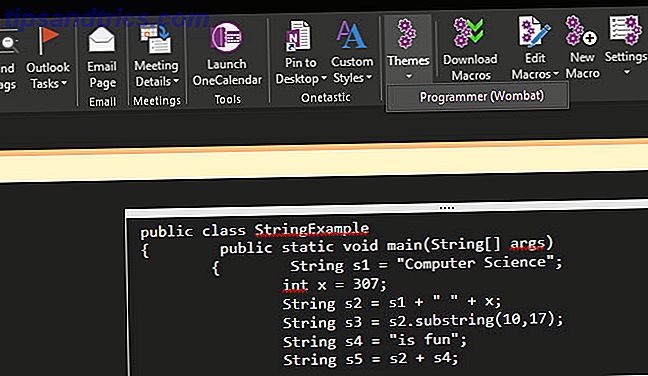
Para oscurecer más de OneNote, haga clic en Archivo y luego abra la pestaña Cuenta . En Office Theme, seleccione Black (o Dark Grey si lo prefiere). Esto oscurecerá los elementos de OneNote que la macro no toca.
Un tema más oscuro es más fácil para tus ojos y hace que mirar tus notas sea más cómodo.
4. Utilice NoteHighlight2016
Si hay una extensión de OneNote que todo programador necesita instalar Cada programador que utiliza OneNote necesita este complemento lo antes posible Todos los programadores que usan OneNote necesita este complemento lo antes posible Si usted es un programador cansado del formato de código feo en OneNote, necesita descarga esta herramienta Hace que agregar código a los libros de OneNote sea fácil y se configura en segundos. Leer más, es NoteHighlight2016. Esto le permite pegar el código y formatearlo correctamente en OneNote. Hacerlo es mucho más fácil que limpiarlo a mano, y es mucho más útil que simplemente pegar en una captura de pantalla.
Dirígete a la página de lanzamientos. Descargue el archivo NoteHighlight2016 si está utilizando una versión de 64 bits de OneNote y NoteHighlight2016x86 para instalaciones de 32 bits.
Una vez instalado, verá una nueva pestaña en la cinta de opciones en OneNote llamada NoteHighlight . Haga clic para mostrar una fila de idiomas ¿Está buscando los mejores lenguajes de programación? ¡Empieza aqui! Buscando los mejores lenguajes de programación? ¡Empieza aqui! Ya sea que sea completamente nuevo en lenguajes de programación o que desee incursionar en un nuevo tipo de programación, una de las preguntas más importantes es: "¿Qué lenguaje de programación es el adecuado para mí?" Lea más como C #, Java y Ruby . Seleccione el icono del idioma que está utilizando y pegue el código en el cuadro de diálogo. La extensión lo formateará correctamente e insertará en la página actual cuando haga clic en Aceptar .

5. Utilizar etiquetas
Si los colores no lo hacen por usted, las etiquetas son una excelente manera de categorizar sus notas ¿Por qué cada usuario de OneNote necesita comenzar a usar las etiquetas? Ahora mismo ¿Por qué cada usuario de OneNote necesita comenzar a usar etiquetas ahora? Las etiquetas personalizadas son una característica sutil y fácil de usar. pasar por alto, pero cuando se usa adecuadamente puede impulsar su organización y productividad a nuevas alturas. Lee mas . A diferencia del resaltado en color, puede ver fácilmente las etiquetas de un menú especial en OneNote.
Después de hacer clic en cualquier lugar de la página, eche un vistazo a la sección Etiquetas de la pestaña Inicio . Verás una caja de etiquetas disponibles; haga clic en la flecha Mostrar todo para expandirlo. Esto contiene una gran cantidad de íconos, como Importante (estrella), Pregunta (signo de interrogación), Idea (bulbo) y más. También puede usar To Do Tag para agregar una casilla de verificación al lado de algún texto.

Haga clic en la entrada Buscar etiquetas y obtendrá un excelente resumen de todas sus etiquetas. Los agrupa por tipo, para que pueda ver todas sus preguntas, tareas pendientes y similares juntos. Haz clic en uno y saltarás directamente a él para que puedas verlo en contexto. Esto hace que sea más fácil volver a una pregunta que tenía sobre un fragmento de código o sobre un fragmento importante que sabía que necesitaría más adelante.

Si hace clic en Crear página de resumen en la parte inferior de la barra lateral de etiquetas, puede crear una página de OneNote con todas sus etiquetas. Esto es ideal para compartir o realizar un seguimiento de su progreso.
Y si las etiquetas predeterminadas no son suficientes para usted, intente crear su propio 7 Características de OneNote poco conocidas You'll Love 7 Características de OneNote poco conocidas You'll Love OneNote es 100% gratuito y está repleto de características avanzadas. Echemos un vistazo a algunos de los que puede haber perdido. Si aún no está usando OneNote, es posible que esto le convenza. Lee mas .
6. Integrar con Repl.it
Si necesita un entorno cero para probar algún código rápidamente, Repl.it lo tiene cubierto. Simplemente elija su lenguaje de programación, y puede abrir un entorno de programación en unos pocos segundos. Pruebe Python en su navegador con estos caparazones interactivos en línea. Pruebe Python en su navegador con estos caparazones interactivos en línea. Ya sea que esté repasando estos ejemplos de Python o revisando los conceptos básicos de matrices y listas, puede probar el código directamente en su navegador. Aquí están los mejores intérpretes en línea de Python que hemos encontrado. Lea más incluso sin registrarse.
Lo bueno es que puede integrar programas que crea con esta herramienta directamente en OneNote. En cualquier momento durante el proceso de escritura, copie la URL y péguela en OneNote. Obtendrá una copia casi exacta de la interfaz de la página web, incluido un editor de código y la capacidad de ejecutar el programa. Es bastante útil para probar con un entorno básico dentro de OneNote, archivar programas que ha creado y más.
¿Qué consejos te ayudan en OneNote?
OneNote no se diseñó teniendo en cuenta a los programadores, pero sigue siendo una herramienta útil para ellos. Ya sea que desee organizar sus pensamientos dispersos en los cuadernos, cargar fragmentos de código en vivo o etiquetar sus notas para facilitar la búsqueda, hay algo que OneNote tiene para ofrecerle.
Para obtener más información, consulte nuestra guía completa de OneNote. La única guía de OneNote que necesitará. La única guía de OneNote que necesitará. OneNote es una poderosa aplicación para tomar notas. Es multiplataforma y está bien integrado en Microsoft Office. ¡Lea esta guía para convertirse en un profesional de OneNote! Lee mas .